Androidでのテキストの送受信の問題を修正
その他 / / November 28, 2021
今日の時代では、SMSサービスは時代遅れであり、過去の遺物であると感じるかもしれませんが、それでもテキストを介した通信の最も信頼できる方法です。 しかし、他のタイプのテクノロジーと同様に、信頼性と効率性を高めるには、解決する必要のある独自の問題があります。 メッセージを送受信できないことは、Androidデバイスで最初からある程度一般的な問題です。 この問題は、ブランド、モデル、バージョンに関係なく、ほぼすべてのAndroidデバイスで報告されているため、広く悪名高いものです。
ユーザーは通常、手遅れになるまで問題に気付かないため、テキストメッセージの欠落や遅延さえも問題になる可能性があります。 人々がこの問題に気付いた最も一般的な方法の1つは、OTPが到着しないことを期待しているため、手元のプロセスが遅れている場合です。
この問題の原因は、ネットワーク、デバイス、またはアプリケーションに起因する可能性があります。 さまざまな理由により、いずれもこの問題を引き起こす可能性があります。 ただし、簡単に修正できる可能性が非常に高いため、慌てたり心配したりする必要はありません。 この問題には、手間のかからない潜在的な修正がたくさんあります。 これらはすべて、問題なくテキストを送受信できるように以下にリストされています。
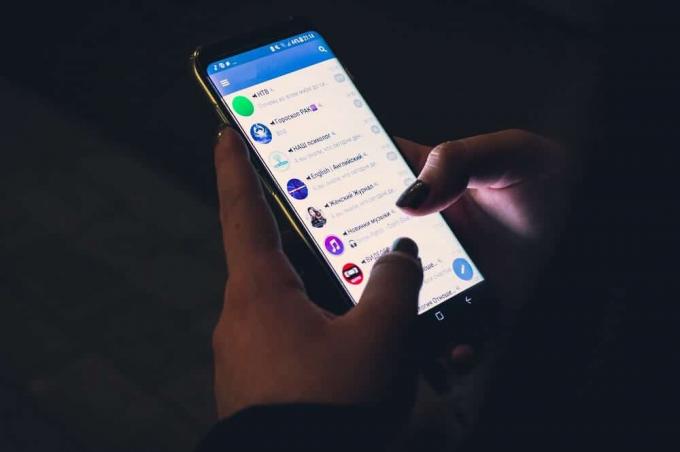
問題の原因
問題の修正に進む前に、問題自体の性質を理解することが不可欠です。 上記のように、テキストメッセージングで役割を果たすには、デバイス、アプリケーション、ネットワークの3つのコンポーネントがあります。 どんな小さな問題でも、テキストコミュニケーションのプロセスを壊す可能性があります。
- ネットワークの問題:テキストメッセージングがスムーズに機能するには、強力で信頼性の高いネットワーク接続が必要です。 何らかの形でこの問題につながる可能性のある混乱。
- 他のメッセージングアプリケーションの問題:Androidは、高度にカスタマイズ可能であり、その幅広いサードパーティアプリケーションで知られています。 デバイスにインストールされている別のメッセージングアプリケーションとのシステム競合も、アプリケーションキャッシュの破損、更新の期限切れなどとともに、この問題を引き起こす可能性があります。
- デバイスの問題:これらは、デバイスのストレージスペースの不足、またはメッセージの保存を妨げる可能性のあるウイルスやその他のマルウェアの存在の形である可能性があります。 過負荷のシステムまたは期限切れのシステム更新も、デバイスの誤動作を引き起こす可能性があります。
コンテンツ
- Androidでテキストを送受信する問題を修正するにはどうすればよいですか?
- 方法1:ネットワークの信号強度を確認する
- 方法2:データプランがあるかどうかを確認します
- 方法3:機内モードをオフにする
- 方法4:省電力モードを無効にする
- 方法5:デバイスを再起動します
- 方法6:ブロックされた番号を確認する
- 方法7:キャッシュをクリアする
- 方法8:携帯電話の不要なメッセージを削除する
- 方法9:SIMカードのメッセージを削除する
- 方法10:iMessageの登録を解除する
- 方法11:お好みのテキストメッセージアプリを変更する
- 方法12:ソフトウェアの競合を解決する
- 方法13:Androidを更新する
- 方法14:SIMカードを再挿入します
- 方法15:ネットワーク設定をリセットする
- 方法16:モバイルネットワークを再登録する
- 方法17:セルラーネットワークプロバイダーに確認する
- 方法18:デバイスでファクトリリセットを実行する
Androidでテキストを送受信する問題を修正するにはどうすればよいですか?
問題には複数の原因があるため、一致する可能性のある解決策はたくさんあります。 それらは、セルラーネットワークを探して家の中を必死に走り回ることから、数回クリックするだけで設定を有効または無効にすることまでさまざまです。
解決策が見つかるまで、以下の方法を1つずつ実行します。 デバイス間でメッセージの送受信をテストできるように、予備の電話を用意しておくことをお勧めします。
方法1:ネットワークの信号強度を確認する
のようなテキストメッセージアプリケーションのように WhatsApp メッセンジャー、WeChat、ラインなどが機能するにはスムーズなインターネット接続が必要です。SMSには強力なセルラーネットワーク接続が必要です。 弱い信号は、ユーザーがテキストを送受信できない最も単純で最も可能性の高い理由です。
モバイルネットワークは予測できない場合があります。画面の上部を見て、信号強度を決定するために必要なバーの数を確認してください。 携帯電話ネットワークまたは受信は、携帯電話がセルラーネットワークから受信する信号強度(dBmで測定)です。
信号強度は、セルタワーへの近さ、壁、建物、あなたとセルタワーの間の木などの物理的な障害物などのさまざまな要因によって異なります。
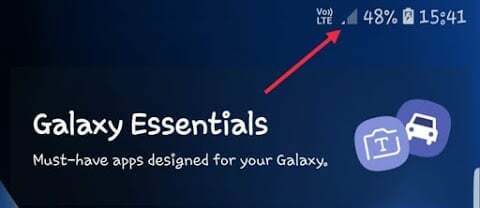
数本のバーしか表示されない場合は、信号が弱すぎてSMSを送受信できません。より高い場所を探すか、可能であれば外に出てください。 また、窓に向かって、または通常最も強い信号がある方向に移動することもできます。

バーがいっぱいの場合は、モバイルネットワークに問題がないことがわかり、次のステップに進むことができます。
方法2:データプランがあるかどうかを確認します
ネットワーク接続が強力であるにもかかわらずメッセージを送受信できない場合は、現在のデータプランの有効期限が切れている可能性があります。 これを確認するには、キャリアに連絡して、必要に応じて更新するだけです。 これにより、Androidでのテキストメッセージの送受信の問題が解決するはずです。
方法3:機内モードをオフにする
機内モードが意図的または誤ってオンになっていると、携帯電話での携帯電話データや音声接続の使用が遮断されます。 接続するだけなので、テキストメッセージや電話を送受信することはできません。 Wi-Fi.
オフにするには、クイック設定パネルを上からプルダウンして、飛行機のアイコンをタップします。

ここにオプションが見つからない場合は、スマートフォンの設定を開いて、 「Wi-Fiとインターネット」 オプション。
![スマートフォンの設定を開き、[Wi-Fiとインターネット]オプションを見つけます](/f/43782eb86e8c98139fffb03f334c22b9.jpg)
このセクションでは、横にあるトグルスイッチをクリックします '機内モード' オフにします。
![[機内モード]の横にあるトグルスイッチをクリックしてオフにします| Androidでのテキストの送受信の問題を修正](/f/ae148968a167836fcb7c5df176e37ee2.jpg)
方法4:省電力モードを無効にする
場合によっては、Androidの省電力モードでは、デフォルトのアプリケーションが無効になってバッテリーを節約できます。 電源を切り、電話が十分に充電されていることを確認してから、メッセージを再度送受信できるかどうかを確認します。

方法5:デバイスを再起動します
デバイスの再起動 デバイスの技術的な問題を修正するための魔法の解決策のように見えますが、実際には根拠があり、多くの場合、最良の修正です。 デバイスを再起動すると、デバイスのパフォーマンスを妨げる可能性のあるバックグラウンドプロセスがすべて閉じられ、リセットされます。 スマートフォンの電源を数分間オフにしてから再びオンにしてから、メッセージを送信してみてください。
方法6:ブロックされた番号を確認する
特定の人がテキストメッセージであなたに接続しようとしているのに接続できないことがわかっている場合は、その人の番号が誤ってブロックされていないかどうかを確認する必要があります。
番号が意図せずにスパムリストに追加されたかどうかを確認するプロセスは非常に簡単です。
1. スマートフォンのデフォルトの通話アプリケーションを開きます。 をタップします 'メニュー' 右上にあるボタンをクリックして、 '設定' オプション。
![右上にある[メニュー]ボタンをタップして、[設定]を選択します](/f/4174993d3c7180cb1f128080f54db2ff.jpg)
2. 下にスクロールして、というオプションを見つけます 「ブロック設定」 (または、デバイスの製造元とアプリケーションに応じて、同様のオプション。)
![下にスクロールして、[ブロック設定]というオプションを見つけます](/f/ef219ae7a05fa30404a7b614cca11108.jpg)
3. サブメニューで、をクリックします 「ブロックされた番号」 リストを開いて、特定の番号がそこに存在するかどうかを確認します。
![サブメニューで、[ブロックされた番号]をクリックしてリストを開きます| Androidでのテキストの送受信の問題を修正](/f/ba268f78fd477dfef96a2188d52f0ae8.jpg)
ここで番号が見つからない場合は、この可能性を排除して、次の方法に進むことができます。 終了したら、できるかどうかを確認します Androidでのテキストメッセージの送受信の問題を修正しました。
方法7:キャッシュをクリアする
キャッシュは、スマートフォンが日々のプロセスをスピードアップするのに役立ちます。 これらのファイルが破損すると、保存されている情報が乱雑になり、現在直面しているような問題が発生する可能性があります。 キャッシュは、アプリケーションのクラッシュやその他の不安定な動作を引き起こすことがあることが知られています。 これらを時々掃除することは、デバイスの全体的なパフォーマンスに役立ち、貴重なストレージスペースを解放するのにも役立ちます。
キャッシュをクリアするには、スマートフォンの設定を開いてタップします 「アプリと通知」. デフォルトの呼び出し元アプリケーションを見つけて、そのストレージとキャッシュオプションに移動します。 最後に、をクリックします 'キャッシュの消去' ボタン。
![スマートフォンの設定を開き、[アプリと通知]をタップして、[キャッシュをクリア]ボタンをクリックします](/f/bebddb4e0a710dfdeb5f09b61bfc060b.jpg)
方法8:携帯電話の不要なメッセージを削除する
迷惑な宣伝文、 OTP、およびその他のランダムメッセージは、多くのスペースを占有し、電話をいっぱいにする可能性があります。 不要なメッセージをすべて削除すると、現在の問題が解決するだけでなく、スペースが作成され、デバイスの全体的なパフォーマンスが向上する可能性があります。
清算プロセスは電話ごとに異なりますが、大まかに同じいくつかの手順があります。 ただし、先に進む前に、重要なテキストメッセージをコピーして別の場所に保存することをお勧めします。 スクリーンショットを撮って会話を保存することもできます。
- スマートフォンの組み込みのメッセージングアプリケーションを開きます。
- 次に、消去したい会話を長押しします。
- チェックボックスが表示されたら、それらをタップするだけで一度に複数の会話を選択できます。
- 選択したら、メニューオプションに移動し、削除を押します。
- すべてのメッセージを削除する場合は、チェックマークを付けます 'すべて選択' 次にタップします '消去'.
方法9:SIMカードのメッセージを削除する
SIMカードメッセージは、携帯電話のメモリではなく、カードに保存されるメッセージです。 これらのメッセージをSIMカードから携帯電話に移動することはできますが、その逆はできません。
- それらを削除するのに時間をかけないと、SIMカードのスペースが詰まるため、いくつかの深刻な結果を招く可能性があります。
- スマートフォンのデフォルトのテキストメッセージアプリを開きます。
- 右上の3つのドットのアイコンをタップして開きます 設定 メニュー。
- を見つけます 「SIMカードメッセージを管理する’オプション(または同様のもの)。 事前設定タブ内に隠れている場合があります。
- ここには、すべてのメッセージを削除するか、特定のメッセージのみを削除するオプションがあります。
空き容量を増やしたら、メッセージを送受信できるかどうかを確認します。
方法10:iMessageの登録を解除する
iMessageスレッドはAndroidに変換されないため、最近Androidデバイスに切り替えた元Appleユーザーの場合、これは問題になる可能性があります。 この問題は、iPhoneユーザーがiMessageから登録解除していないAndroidユーザーにテキストメッセージを送信した場合によく見られます。 Appleのシステムが切り替えが行われたことを認識できず、iMessageを介してテキストを配信しようとするため、バグが発生します。
この問題を修正するには、iMessageから登録を解除する必要があります。 登録解除プロセスは非常に簡単です。 訪問することから始めます AppleのiMessage登録解除Webサイト. 「iPhoneはもうありませんか?」というタイトルのセクションまで下にスクロールして、電話番号を入力します。 記載されている指示に従ってください。
方法11:お好みのテキストメッセージアプリを変更する
電話機に複数のメッセージングアプリケーションがある場合、通常、そのうちの1つがデフォルトまたは優先アプリケーションとして設定されます。 たとえば、設定 Truecaller 組み込みのアプリケーションではなく、好みのアプリケーションとして。 これらのサードパーティアプリケーション内の誤動作により、上記の問題が発生する可能性があります。 テキストメッセージアプリの設定を組み込みアプリケーションに戻すと、問題の解決に役立つ場合があります。
方法12:ソフトウェアの競合を解決する
Androidは高度にカスタマイズ可能であることで知られていますが、同じ機能に対して複数のアプリケーションを使用することは常に悪い考えです。 テキストメッセージ用のサードパーティアプリケーションが複数ある場合、それらの間でソフトウェアの競合が発生する可能性があります。 これらのアプリケーションの更新を試みて、バグが修正されるのを待つことができます。 または、 サードパーティアプリケーションを完全に削除する そして、それは一般的により効率的で信頼性が高いので、組み込みのものに固執します。
方法13:Androidを更新する
スマートフォンのシステムを更新する 最初は現在の問題に関連していないように見えるかもしれませんが、ソフトウェアの更新は、ユーザーが直面するバグや問題を修正するため重要です。 これらの修復は、テキストメッセージアプリケーションの操作または機能に対処する場合があります。 未処理のオペレーティングシステムの更新を完了したら、テキストを再度送受信できるかどうかを確認します。
方法14:SIMカードを再挿入します
SIMカードが指定されたスロットに正しく配置されていないと、接続の問題が発生する可能性があります。 これは、SIMカードを元の場所にしっかりと挿入し直すことで簡単に除外できます。
これを行うには、まず、電話の電源を切り、トレイからSIMカードを取り出します。 数分待ってから、元に戻してデバイスの電源を入れます。 デュアルSIMデバイスをお持ちの場合は、別のスロットに配置してみてください。 ここで、問題が修正されたかどうかをテストします。
SIMカードに目に見える損傷を見つけた場合は、サービスプロバイダーの助けを借りて交換することをお勧めします。
方法15:ネットワーク設定をリセットする
ネットワーク設定のリセットは、デバイス上のすべてのネットワーク設定を消去するため、侵襲的なトラブルシューティング方法です。 これには、保存されているすべてのWi-Fiパスワード、Bluetoothペアリング、およびモバイルデータ情報が含まれます。 以下の方法に注意深く従って、モバイルネットワーク設定をリセットしてください。 デバイスに保存されているすべてのWi-Fiパスワードが削除されるため、それぞれに再度接続する必要があることに注意してください。
1. を開きます 設定 デバイス上のアプリケーションで、 'システム' その中のオプションをクリックし、同じをクリックします。
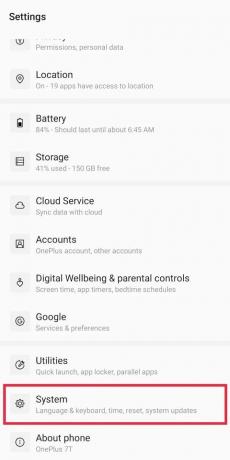
2. システム設定で、をクリックします 「オプションのリセット」。
![[オプションをリセット]をクリックします](/f/f9522ccbf5e110b0c9366540a4a7bb21.jpg)
3. 最後に、をクリックします 「Wi-Fi、モバイル、Bluetoothをリセットする」 オプション。
![[Wi-Fi、モバイル、Bluetoothをリセット]オプションをクリックします](/f/69873d230587a3d2adf15d0fd90e4996.jpg)
アクションの確認を求められた後、リセットプロセスが開始されます。 完了するまでしばらく待ってから、できるかどうかを確認します Androidでのテキストメッセージの送受信の問題を修正しました。
方法16:モバイルネットワークを再登録する
お使いの携帯電話がネットワークサービスに正しく登録されていない場合があります。 SIMカードを取り外してから別の電話に挿入すると、ネットワーク登録設定が上書きされます。 したがって、それは一撃の価値があります。
スマートフォンの電源を切り、スロットのSIMカードを慎重に取り出します。 次に、それを別の電話に挿入してオンにします。 セルラー信号がアクティブであることを確認してください。 携帯電話の電源を入れたまま約5分間待ってから、もう一度電源を切り、SIMカードを取り出します。 最後に、問題のあるデバイスに挿入し直し、電源を入れ直して確認します。 これにより、ネットワーク登録が自動的に再構成されます。

方法17:セルラーネットワークプロバイダーに確認する
上記の内容がうまくいかない場合は、サービスプロバイダーに連絡してさらに支援とガイダンスを求める時期が来ている可能性があります。 彼らに電話して問題をオペレーターに説明するか、彼らのWebサイトにアクセスして、ネットワークの問題に関するアラートや更新を探すことができます。
方法18:デバイスでファクトリリセットを実行する
上記の何もうまくいかなかった場合、これが最後の究極の手段です。 工場出荷時のリセットでは、グリッチ、ウイルス、およびデバイスに存在するその他のマルウェアを含むすべてのデータが削除されるため、この問題を修正できます。
工場出荷時のリセットを実行する前に、すべての個人データを安全な場所にバックアップして保存することを忘れないでください。 リセットプロセスは簡単ですが、正しく実行することが不可欠です。
1. を開きます 設定 デバイス上のアプリケーションを使用して、 システム 設定。
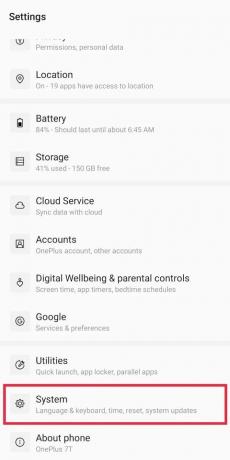
2. を見つけてタップします 「リセット」 オプション。
![[オプションをリセット]をクリックします| Androidでのテキストの送受信の問題を修正](/f/f9522ccbf5e110b0c9366540a4a7bb21.jpg)
3. 下にスクロールして、「工場出荷時のリセット' オプション。 この時点で、デバイスのパスワードを入力するように求められます。 表示されるポップアップでこのアクションを再度確認し、プロセスが完了するのを待ちます。 デバイスの工場出荷時のリセットには時間がかかる場合があるため、しばらくお待ちください。
![下にスクロールして、[ファクトリーリセット]オプションをクリックします](/f/0542d1941b3331155a3b2a9dcdeda515.jpg)
4. 電話機が再起動して一般的なセットアッププロセスを完了すると、テキストメッセージの受信を再開する必要があります。
おすすめされた:
- Androidで電話番号をブロックする方法
- Android用の17の最高のAdblockブラウザ(2020)
- GooglePlayストアでトランザクションの修正を完了できません
上記の方法のどれがAndroidデバイスでテキストメッセージを送受信する際の問題の解決に役立ったかをお知らせください。



